电脑可以设置自动开关机吗(电脑设置自动开机时间怎么设置)
在现代科技迅速发展的时代,电脑已经成为我们日常生活和工作中不可或缺的工具。很多人都希望能够更高效地使用电脑,特别是在需要定时开关机的场合。其实,电脑是可以设置自动开关机的,本文将详细介绍如何设置电脑的自动开机时间。
首先,我们来看一下设置电脑自动开机的必要性。对于许多人来说,早晨起床后需要立即使用电脑来处理一些工作,或者在晚上需要电脑定时关闭以节省电力和延长设备使用寿命。通过设置自动开关机,不仅可以提高工作效率,还能避免因忘记关机而导致的电力浪费。

接下来,我们将在Windows系统中详细介绍如何设置电脑的自动开机时间。首先,确保你的主板支持定时开机功能。大部分现代主板都具备此功能,但具体设置的入口可能因不同品牌而有所不同。
步骤如下:
1. 开机并进入BIOS设置。在电脑开机时,一般按下“F2”、“Delete”或“ESC”键即可进入BIOS。具体的按键提示通常会在开机时显示在屏幕上。
2. 在BIOS界面,找到“Power Management Setup”或“电源管理设置”。有些品牌的主板可能使用不同的名称,但大致都在相似的位置。
3. 找到“Resume By Alarm”或“定时开机”选项,开启该功能。通常会有让用户设置开机日期和时间的选项,在这里可以设定希望电脑自动开机的时间。
4. 设置完成后,保存更改并退出BIOS。此时,电脑将在设定的时间自动开机。
值得注意的是,确保你的电源连接正常,以便电脑能够在设定的时间顺利开机。如果你的电脑是笔记本,请确保电池电量充足,或者就在连接电源的状态下进行设置。
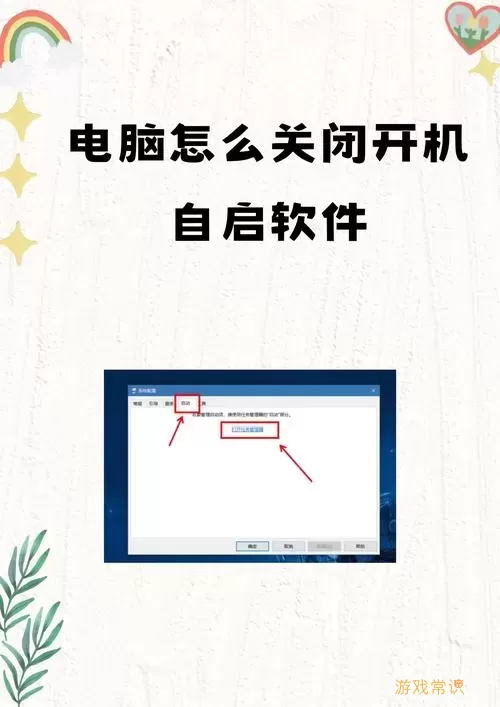
除了自动开机,电脑的自动关机设置同样重要。对于习惯于长时间使用电脑的人来说,自动关机可以有效避免忘记关机而带来的电力损耗。在Windows系统中,可以使用计划任务进行设置,步骤如下:
1. 在“开始”菜单中搜索“任务计划程序”,打开该程序。
2. 在右侧选择“创建基本任务”,输入任务名称,比如“自动关机”。
3. 按照向导的提示选择任务的触发条件,比如每日、每周等,并设置具体的时间。
4. 选择“启动程序”,在程序或脚本的输入框中输入“shutdown”,在添加参数的框中输入“/s /t 0”。这里的“/s”表示关机,“/t 0”表示立即执行。
5. 完成后点击“完成”按钮,自动关机设置就完成了。

总结而言,电脑的自动开关机功能的设置不仅方便了我们的日常生活,还能有效提高工作效率,避免资源浪费。在设置时,务必要根据自己的实际情况合理安排开关机时间。希望这篇文章能帮助到你,享受更高效的电脑使用体验。
